
终极指导:在Mac上轻松安装Windows 10的详细教程
时间:2024-12-26 19:36:56
随着越来越多的用户选择使用Mac电脑,许多人也希望在他们的设备上运行Windows 10。无论是为了兼容特定的软件,还是为了更好的游戏体验,在Mac上安装Windows 10已经变得尤为重要。本文将详细介绍在Mac上安装Windows 10的步骤,帮助您轻松完成这一过程。
1. 准备工作
在您开始安装之前,有几个重要的准备工作需要进行:
- 备份数据:在安装Windows 10之前,确保您已经备份了重要的文件和数据。
- 获取Windows 10镜像文件:您可以从Microsoft官网下载Windows 10的ISO镜像。
- 检查Mac型号:确认您的Mac型号支持安装Windows 10。大部分运行较新版本的macOS的设备都可以。
- 确保足够的存储空间:安装Windows 10需要腾出至少32GB的存储空间。
2. 使用Boot Camp助手安装Windows 10
接下来,我们将使用Boot Camp助手来安装Windows 10,它是苹果提供的一款免费的工具,可以帮助用户在Mac上安装Windows系统。
步骤一:打开Boot Camp助手
首先,在Mac上打开Boot Camp助手。您可以在“应用程序”文件夹中找到它,路径是:“应用程序” > “实用工具” > “Boot Camp助手”。
步骤二:创建Windows分区
启动Boot Camp助手后,您需要选择“创建Windows 10安装磁盘”。然后,选择下载的ISO镜像,并分配存储空间。您可以通过拖动分隔线来决定Windows和macOS之间的存储分配。请考虑您需要为Windows 10执行的主要任务,以便合理分配存储空间。
步骤三:安装Windows 10
分区创建完成后,点击“安装”,Mac会自动重新启动,并进入Windows 10的安装界面。在安装过程中,您需要选择刚才创建的Boot Camp分区,并进行格式化。选择NTFS文件格式,然后继续安装。
步骤四:完成安装和驱动程序
安装完成后,您的Mac会自动启动到Windows 10。为了确保所有硬件正常工作,您需要安装Boot Camp驱动程序。这可以通过Boot Camp助手从macOS环境中下载,再安装到Windows 10中。
3. 常见问题解答
在安装Windows 10时,您可能会遇到一些常见问题,以下是一些解决方法:
- 无法找到ISO镜像:确保您已正确下载Windows 10的ISO文件,并将其保存在您的Mac上。
- 分区失败:检查您的存储设备是否有足够的空间,确保没有其他应用程序正在运行。
- 驱动程序安装失败:确保您从官方网站下载了最新的驱动程序,并在Windows 10中运行。
4. 安装后的设置
完成Windows 10的安装后,您可能需要进行一些额外的设置来优化使用体验:
- 更新系统:确保更新Windows 10到最新版本,以获取最新的安全补丁和功能。
- 设置默认启动:在系统偏好设置中选择启动磁盘,以决定开机时启动macOS还是Windows。
- 安装必需的软件:根据您的需求安装必要的应用程序,如办公软件、游戏或开发工具。
5. 小贴士与建议
在Mac上使用Windows 10时,有一些小贴士可以帮助您提升体验:
- 使用虚拟机:如果您只需偶尔使用Windows应用,考虑使用虚拟机软件,如Parallels Desktop或VMware Fusion。
- 定期备份:确保定期备份Windows 10上的重要数据,以防数据丢失。
- 注意安全:使用Windows时,确保安装有效的防病毒软件并定期检查安全设置。
总结
通过本文所述的方法,您应该能够在Mac上成功安装Windows 10。这一过程虽然有些复杂,但一旦掌握了关键步骤,您将发现跨平台使用的方便与乐趣。如果您在安装过程中遇到问题,可以参考文中提供的常见问题解答和建议。
感谢您阅读本篇文章,希望这份教程可以帮助您顺利在Mac上安装Windows 10,享受双系统使用的乐趣!

虽然现在win11已经发布了,但是使用win7的用户群体还是非常非的,有很多朋友使用的是win7旗舰版系统,但是不知道怎么安装,下面小编就来跟大家说说win7旗舰版系统的安装方法。 工具/原
Windows 11:轻松开启蓝牙功能,实现无线连接 随着无线技术的快速发展,蓝牙已经成为现代设备之间无线连接的常用方式。Windows 11操作系统针对用户的需求,提供了便捷的方法来开启蓝牙功能。本文将指导您在Windows 11上如何开启蓝牙,让您的设备可以与其他蓝牙设备进行

很多朋友都不知道 系统之家一键重装大师 的使用方法,如果大家想要学习这个软件的使用方法的话,小编可以帮助大家,因为小编研究过这款软件!下面就给大家带来系统之家一键重装大师

淘票票app平台上面是不是可以买儿童票呢?如果你想买儿童票的话,是可以有很多优惠的,如果你感兴趣的话,可以看看本文提供的流程。

火引弹在游戏中是一名B级的林属性格斗家,属性成长均衡,拥有群体嘲讽的能力,被动有短时间不被击破效果,通过续航角色快速拉起血量,可以重复触发,吸收大量伤害。

猫旅馆物是一款非常好玩的休闲养成类游戏,玩家可以通过不断地收集猫猫进行合成和升级,游戏里面包含的元素非常的丰富,超多不同的猫咪都会有不同的属性技能,官方为了回馈玩家的
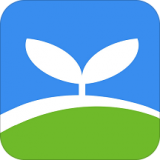
南通安全教育平台app下载-南通安全教育平台app是一款专注于南通教育事业类手机客户端,通过南通安全教育平台app家长们可以了解到更多相关内容和资讯,南通安全教育平台app为用户提供教育部门及学校数据查询、发通报及发送紧急预警信息等功能,您可以免费下载安卓手机南

小精灵进击之旅是可爱精灵的进击冒险新作,可以随心所欲的解锁更多小精灵角色,展现非凡的冒险魅力哦。成百上千个小精灵自由组队搭配,还有神话级小精灵可以免费获取,加入到异世

HUAWEI COMBO app下载-HUAWEICOMBO是华为申请注册的商标,HUAWEICOMBO功能丰富,推出线上卖车方式,HUAWEICOMBO包含众多品牌,靠谱的交易方式,为卖车买车提供福利。,您可以免费下载安卓手机HUAWEI COMBO。

御剑红尘下载,御剑红尘手游是一款Q版的角色扮演手游、亲密社交,经典回合,人人爱玩《御剑红尘》手游,画风精美,技能超群,特效华丽,视听震撼。四海平妖,师门人物,轻松语音沟通战斗,手控自动随心切换,玩法多样趣味无限,吸引亿万玩家逐梦红尘!

奥维地图手机版下载-奥维地图手机版官方版是一款互动地图手机应用App,奥维地图手机版集多种知名地图于一体,并且奥维地图手机版拥有强大的设计功能与地理信息展现技术,可满足各行各业地理信息规划的需求。奥维地图手机版不仅是您工作上的好帮手,也是您探索未知世界的
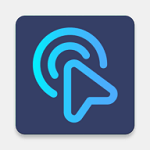
贝利自动点击器高级版是一款用起来十分方便的自动点击模拟工具,使用这款软件就可以用来自动模拟快速点击的情况,贝利自动点击器支持Android4.4及以上的手机与模拟器(免root),无广









